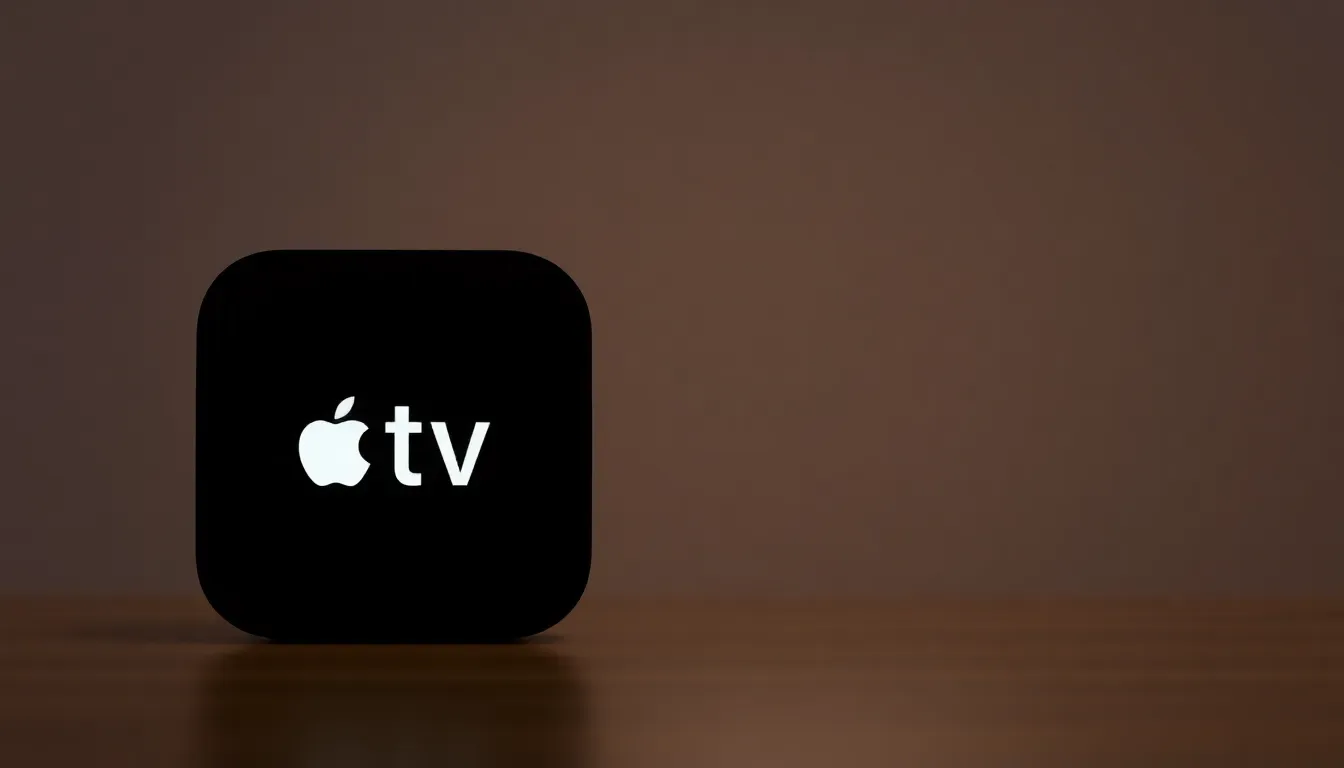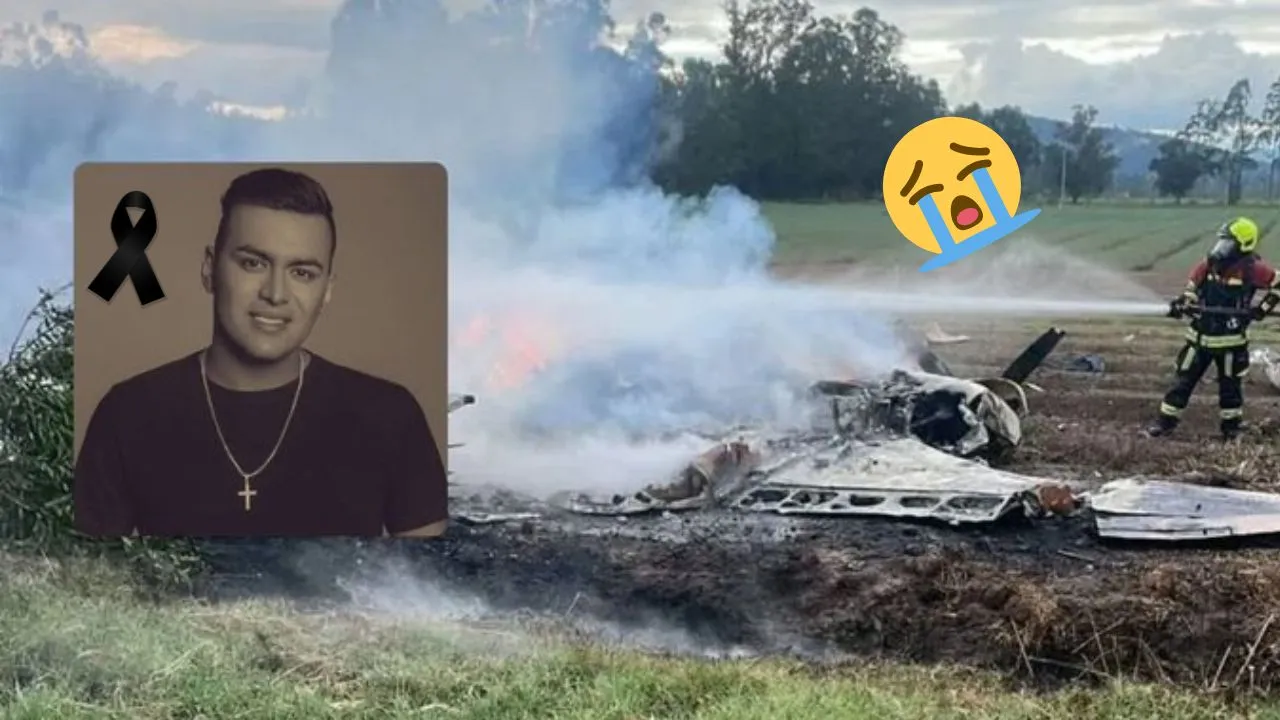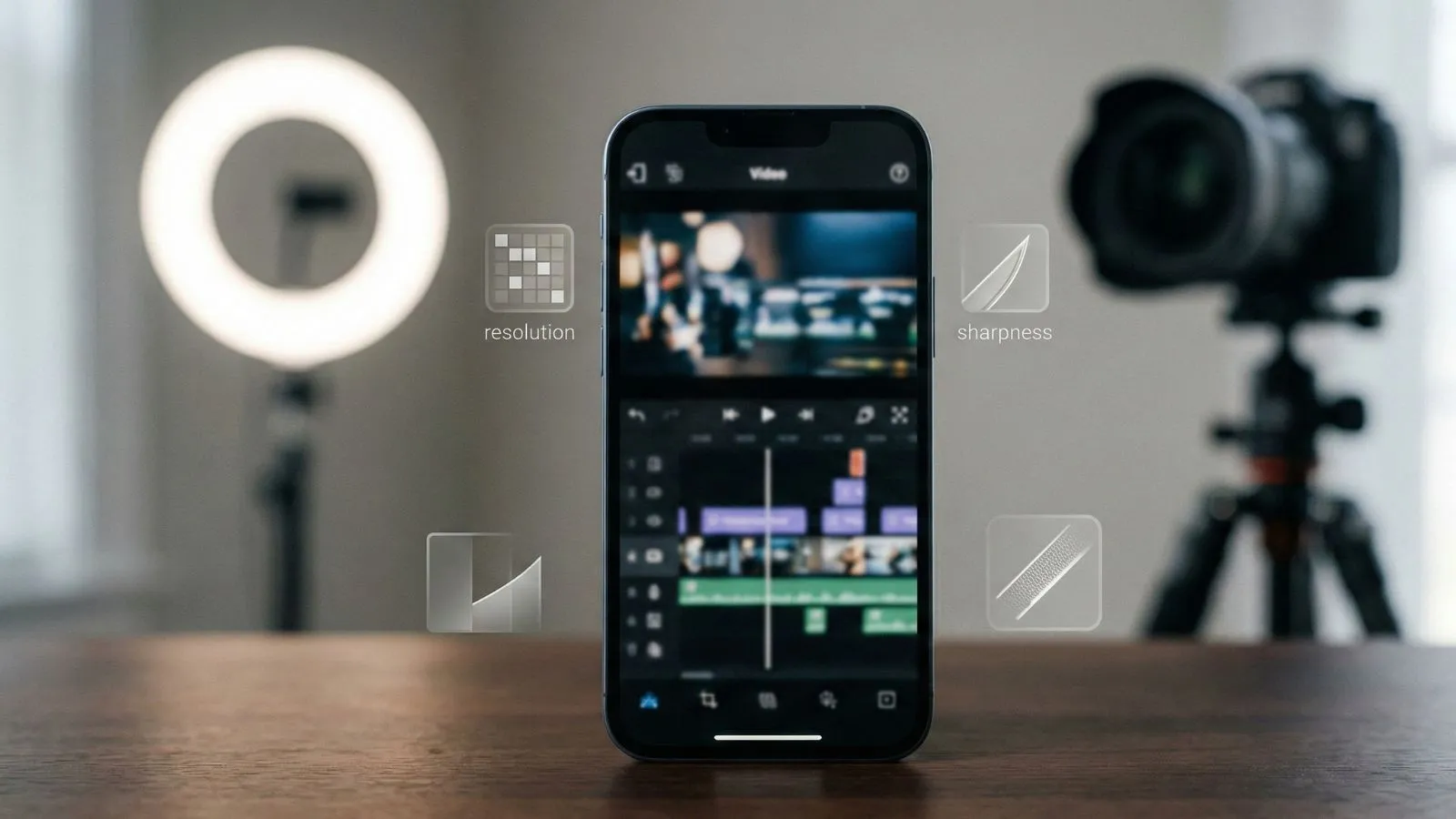La tecnología avanza a pasos agigantados, y con ella, nuestras formas de interactuar con dispositivos electrónicos. Uno de los aspectos poco conocidos del iPhone es su capacidad para duplicar la pantalla en un televisor sin necesidad de cables ni aplicaciones externas. Esta funcionalidad puede transformar la experiencia de ver contenido, llevándola de la pequeña pantalla del teléfono a un monitor mucho más grande.
A través de la tecnología AirPlay, desarrollada por Apple, los usuarios pueden compartir videos, imágenes y otros contenidos multimedia desde sus dispositivos iOS a televisores compatibles. Sin embargo, muchos usuarios ignoran que esta función existe o cómo utilizarla de manera efectiva. Aquí desglosaremos todo lo que necesitas saber sobre cómo duplicar la pantalla de tu iPhone y los requisitos para hacerlo.
¿Cómo funciona la duplicación de pantalla de un iPhone?
La duplicación de pantalla es un proceso sencillo que permite visualizar el contenido del iPhone en un televisor inteligente, lo que resulta ideal para ver películas, jugar o presentar diapositivas. Para realizar esto, ambos dispositivos deben estar conectados a la misma red WiFi y estar relativamente cerca el uno del otro.
La función comenzó a estar disponible desde el iPhone X en adelante, así como en iPads que operan con iPadOS 13 o versiones más recientes. Para acceder a esta funcionalidad, es importante contar con un sistema operativo actualizado que incluya el Centro de Control.
Compatibilidad de dispositivos para AirPlay
La compatibilidad del televisor es un factor crucial para que la duplicación de pantalla funcione sin problemas. Aquí algunos aspectos a considerar:
- Modelos recientes de televisores: Marcas como Samsung, LG y Sony suelen incluir soporte nativo para AirPlay en sus modelos más nuevos.
- Apple TV: Si tu televisor no tiene soporte nativo, puedes usar un Apple TV conectado por HDMI para habilitar esta función.
- Actualización del software: Asegúrate de que tanto el iPhone como el televisor estén actualizados a la última versión del software.
Pasos para duplicar la pantalla de tu iPhone
El proceso para comenzar la duplicación es bastante directo. Aquí te guiamos a través de los pasos:
- Despliega el Centro de Control en tu iPhone. Esto se hace deslizando un dedo hacia abajo desde la esquina superior derecha de la pantalla.
- Selecciona el ícono “Duplicar pantalla”.
- Elige el televisor o receptor que desees de la lista de dispositivos disponibles.
- Si es necesario, ingresa el código de seguridad que aparecerá en tu televisor para confirmar la conexión.
Una vez completados estos pasos, tu pantalla del iPhone debería estar proyectándose en el televisor, permitiéndote disfrutar de tu contenido favorito en una pantalla más grande.
Resolución de problemas comunes
A veces, la duplicación de pantalla puede no funcionar como se espera. Aquí hay algunas soluciones para problemas comunes:
- Verifica la conexión WiFi: Asegúrate de que ambos dispositivos estén conectados a la misma red.
- Confirma que el televisor esté encendido: Puede parecer obvio, pero a veces el televisor puede estar apagado.
- Habilita AirPlay: Revisa en la configuración del televisor que AirPlay esté activado.
- Reinicia los dispositivos: Reiniciar tanto el iPhone como el televisor puede resolver el problema.
- Consulta el manual del televisor: Algunos modelos requieren pasos adicionales para activar AirPlay.
Ventajas de la duplicación de pantalla
Duplicar la pantalla de tu iPhone a un televisor tiene varias ventajas que no debes pasar por alto:
- Visualización mejorada: Disfruta de contenido en una pantalla más grande, lo que resulta ideal para grupos.
- Presentaciones fáciles: Perfecto para mostrar trabajos o proyectos en reuniones.
- Sin cables ni complicaciones: Disfruta de una conexión inalámbrica que elimina el desorden de cables.
- Interactividad: Puedes interactuar con el contenido en tu dispositivo mientras lo proyectas.
Finalizando la duplicación de pantalla
Cuando desees dejar de duplicar la pantalla, el proceso es igual de simple:
- Abre nuevamente el Centro de Control en tu iPhone.
- Pulsa el botón “Duplicar pantalla”.
- Selecciona la opción “Detener duplicación”.
Si estás utilizando un Apple TV, puedes interrumpir la conexión rápidamente presionando el botón Menú en el control remoto del televisor. Esta flexibilidad permite cambiar entre diferentes contenidos de manera rápida y eficiente.
Seguridad y privacidad al usar AirPlay
La seguridad es una prioridad al utilizar funciones de conectividad como AirPlay. Al conectarte a un nuevo dispositivo, se te pedirá ingresar un código de verificación, lo que añade una capa de seguridad para prevenir accesos no autorizados.
Además, puedes configurar restricciones adicionales en el menú de configuración del televisor, tales como:
- Limitar las conexiones solo a dispositivos reconocidos.
- Deshabilitar AirPlay cuando no se esté utilizando.
Este enfoque no solo protege tus datos, sino que también garantiza que las conexiones se realicen de manera segura, especialmente en redes WiFi compartidas o abiertas.
¿Qué hacer si tu televisor no es compatible?
Si te encuentras en la situación de tener un televisor que no soporta AirPlay, no todo está perdido. Aquí hay un par de soluciones:
- Usar un Apple TV: Conectar un Apple TV a tu televisor permite acceder a la duplicación de pantalla sin complicaciones adicionales.
- Considerar otros dispositivos: Además de Apple TV, existen otros dispositivos como Chromecast que pueden ofrecer funcionalidades similares.
Estos métodos amplían tus opciones y te permiten disfrutar de la experiencia de duplicación de pantalla, independientemente del televisor que poseas.